Unerwünschte Produktwerbung drängt sich auf Ihren Smart TV. Kann man sie stoppen?
Als wir von Satelliten- und Kabelfernsehen auf Streaming umstiegen, hofften wir, Werbung zu vermeiden, aber sie ist nicht verschwunden. Nicht nur die Streaming-Dienste selbst zeigen Werbung vor oder während der Sendungen (Netflix und Disney+ sind die neuesten, die sich dem Werbetrend anschließen), sondern auch die Smart-TVs selbst zeigen Werbung. Diese Werbung kann auf dem Startbildschirm des Fernsehers, im App-Store oder im App-Startprogramm erscheinen. Sie stammen vom Betriebssystem oder der Plattform des Fernsehers, z. B. Roku OS für Roku TVs oder Android TV für Nvidia Shield TV.
Es mag sich unlogisch und sogar unfair anfühlen, für ein Streaming-Gerät und Abonnements zu bezahlen und trotzdem Werbung zu sehen. Aber da die Preise für große, hochwertige Smart-TVs auf einen historischen Tiefstand gefallen sind, hilft die Werbung den Herstellern, ihre Kosten auszugleichen, so dass sie die Hardware zu den Herstellungskosten oder sogar noch günstiger verkaufen können.
Intelligente Fernsehgeräte sammeln Daten darüber, was Sie sich ansehen, wie oft und wie lange, und geben diese Informationen an Werbetreibende weiter, damit diese gezielt Werbung für Sie schalten können. Dies geschieht entweder standardmäßig oder indem Sie bei der Einrichtung aufgefordert werden, sich dafür zu entscheiden. Eine Technologie, die es Smart-TVs ermöglicht, heißt ACR (Automatic Content Recognition). Dabei wird jede Art von Fernsehinhalt, einschließlich Werbespots, erfasst und ein „Fingerabdruck“ dieser Probe erstellt. Dieser Fingerabdruck wird dann mit seiner Bibliothek von Fingerabdrücken abgeglichen, um genau zu erfahren, was Sie gesehen haben.
Zusätzlich zu Ihrem Fernsehverhalten können Smart-TVs auch Geräteinformationen wie die IP-Adresse Ihres Fernsehers erfassen und auf Ihren ungefähren Standort zurückgreifen. Diese Daten können mit anderen Informationen über Sie angereichert werden, z. B. mit Ihrem geschätzten Alter oder anderen demografischen Daten von Dritten. Weitere Informationen darüber wie Ihr Smart-TV Sie verfolgt und wie Sie einige dieser Daten abstellen können, finden Sie in unserem Artikel.
Ist die Werbung von Autos und Cafés zu weit gegangen?
Ob es uns gefällt oder nicht, Werbung ist zu einem festen Bestandteil von Smart-TVs geworden, aber einige von ihnen können unangenehmer und aufdringlicher sein als andere. Vielleicht stört es Sie nicht einmal, wenn Sie Werbung für eine neue Folge Ihrer Lieblingsserie oder einen neuen Actionfilm sehen, der auf Ihrem bisherigen Fernsehverhalten basiert. Aber was ist mit Werbung für Dinge, die nichts mit Ihrem Fernseherlebnis zu tun haben, wie z. B. ein kohlensäurehaltiges Getränk, ein Geschäft oder ein Auto?
Das ist es, womit einige Nutzer:innen von Smart-TVs mit Google TV- und Android TV-Betriebssystemen in diesem Jahr konfrontiert wurden. Einige haben berichtet, dass sie Werbung für Produkte und Geschäfte gesehen haben, die nichts mit ihren Streaming-Vorlieben zu tun haben, z. B. eine Werbung für einen Apple-Händler in Indien, eine Werbung für eine Kaffee-/Donut-Kette in Kanada und eine Werbung für ein Audi-Auto in Deutschland.
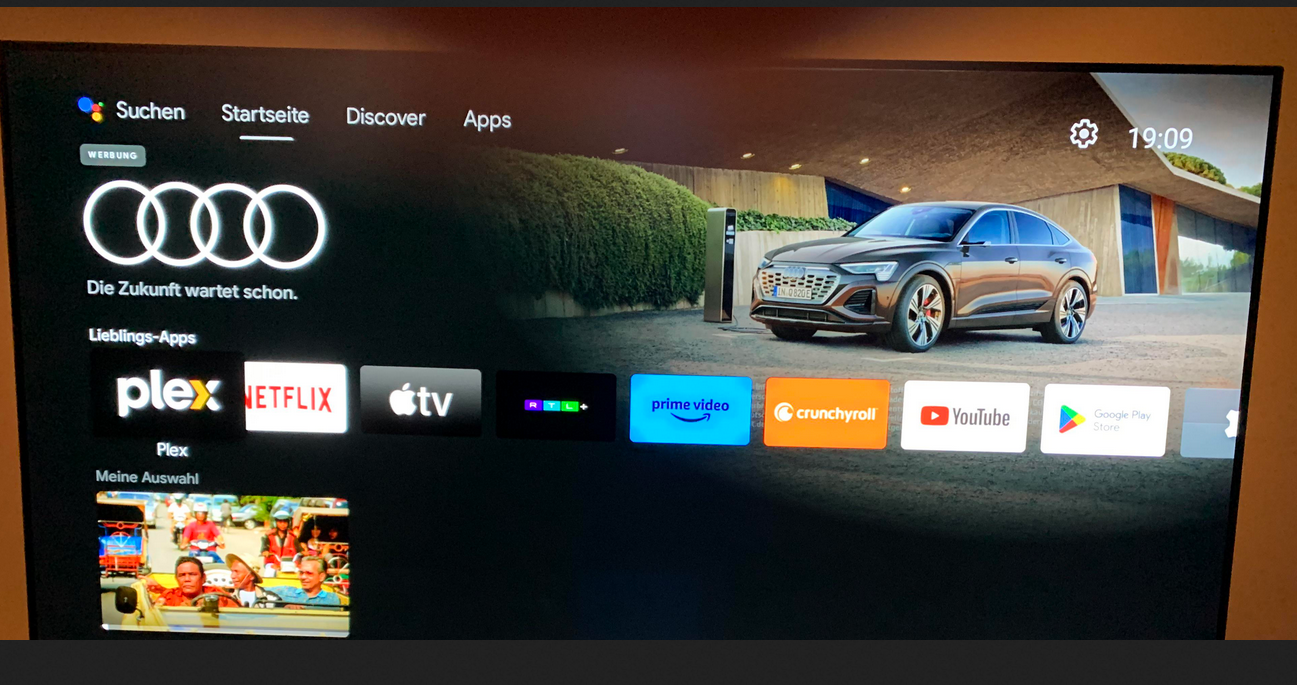
Quelle: Reddit
Der Reddit-Nutzer, der den Screenshot gepostet hat, behauptet, er habe die Audi-Werbung auf dem Startbildschirm seines Nvidia Shield TV mit Android TV gesehen.
Google hat 2020 Werbung auf dem Startbildschirm von Android TV eingeführt. Anfänglich sagte das Unternehmen, dass es nur „cinematische Teaser für die beliebtesten Filme und Sendungen“ teilen würde, die entweder von Google selbst oder „von Medienpartnern gesponsert“ vorgeschlagen wurden. Aber selbst wenn die Highlights nur Werbung für Sendungen enthielten, gab es Widerstand von den Nutzern, da einige behaupteten, dass die Vorschläge oft unsinnig waren, wie eine Werbung für einen Weihnachtsfilm im Juli.
Angesichts der Tatsache, dass die Werbung auf dem Startbildschirm nun auch auf physische Produkte wie Autos ausgeweitet wird, ist es kein Wunder, dass sich viele Nutzer:innen über diese Praxis ärgern. Diese unerwünschten Anzeigen, die einen großen Teil des Bildschirms einnehmen, verbessern das Seherlebnis kaum und erinnern eher an Werbung im herkömmlichen Fernsehen — das Relikt der Vergangenheit, das wir alle in der Ära der Smart-TVs hinter uns zu lassen hofften.
Wie man Werbung auf Smart TV blockiert
Wenn Sie die „intelligenten“ Funktionen von Android TV oder Google TV nutzen möchten, müssen Sie sich mit einem Google-Konto anmelden und den Datenschutzbestimmungen von Google zustimmen. Das bedeutet, dass Google Ihre Kontodaten und Ihre TV-Aktivitäten verwenden kann, um Ihnen Anzeigen zu schalten, die Ihren Interessen entsprechen, es sei denn, Sie deaktivieren personalisierte Werbung in Ihren Geräte- oder Google-Kontoeinstellungen. Aber selbst wenn Sie das tun, werden Sie nicht alle Anzeigen auf Ihrem Fernseher los. Stattdessen werden Sie weiterhin allgemeine Anzeigen sehen, die genauso aufdringlich und störend sein können.
Um Werbung zu blockieren und sie nicht nur weniger relevant für Sie zu machen, müssen Sie entweder die DNS-Servereinstellungen auf Ihrem Fernseher oder Ihrem Router ändern oder die Domains, die Werbung an Ihren Smart-TV senden, eine nach der anderen selbst blockieren.
-
Diese Methoden erfordern unterschiedliche technische Fähigkeiten, aber die einfachste ist vielleicht, den Standard-DNS-Server Ihres Fernsehers auf einen Server zu ändern, der Werbung und Tracker filtert, wie z. B. AdGuard DNS. Normalerweise können Sie Ihren DNS-Server ändern, indem Sie die Netzwerkeinstellungen Ihres Fernsehers aufrufen. Dies ist nicht bei allen Smart-TVs möglich, aber bei den meisten gängigen TV-Marken.
-
Sie können auch die DNS-Servereinstellungen auf Ihrem Router ändern — auf diese Weise würden Sie Werbung und Tracker auf allen Geräten blockieren, die mit Ihrem Heimnetzwerk verbunden sind, nicht nur auf Ihrem Smart-TV. Diese Methode erfordert jedoch mehr technisches Know-how von Ihnen, da Sie zunächst auf die Weboberfläche Ihres Routers zugreifen müssen, was bedeutet, dass Sie die IP-Adresse und die Anmeldedaten kennen müssen. Wenn Sie Ihre Anmeldedaten noch nie geändert haben, können Sie die Standardanmeldedaten Ihres Routers online nachschlagen — Wir empfehlen Ihnen jedoch, nicht bei den Standarddaten zu bleiben, da dies ein großes Risiko für Ihren Datenschutz darstellt.
Es ist jedoch wichtig zu beachten, dass die Umstellung Ihres DNS-Servers auf einen Server, der Werbung ausblendet, nicht unbedingt zu einem völlig werbefreien Erlebnis führt. Werbung, die in den Inhalt eingebettet ist, ist davon nicht betroffen. Wenn beispielsweise eine Werbung Teil der Sendung selbst ist, wie ein Produkt, das die Figuren verwenden, oder ein Logo, das auf dem Bildschirm blinkt, wird der DNS-Server sie nicht blockieren. Er blockiert auch keine Werbung, die von der gleichen Domain stammt wie der Inhalt, den Sie sich ansehen möchten. Wenn er das täte, würden Sie zwar keine Werbung sehen, aber auch keine Filme! Das liegt daran, dass der DNS-Server nicht zwischen verschiedenen Arten von Inhalten innerhalb derselben Domain unterscheiden kann.
- Sie können Domains, die Werbung an Ihren Smart-TV senden, auch selbst über die Einstellungen Ihres Routers blockieren. Dazu müssen Sie einen eigenen Filter oder eine schwarze Liste erstellen und diese Domains hinzufügen. Diese Methode ist die technisch anspruchsvollste der drei Methoden, da Sie nicht nur wissen müssen, welche Domains Werbung an Ihren Fernseher senden, sondern auch die Liste der blockierten Domains regelmäßig aktualisieren müssen. Und ehrlich gesagt ist das auch gar nicht nötig — es gibt viele gebrauchsfertige DNS-Server und Filter zum Blockieren von Werbung.





















































